Désinstaller Bluestacks qui n'apparait pas dans liste d'applications
Résolu
malaju
Messages postés
136
Statut
Membre
-
malaju Messages postés 136 Statut Membre -
malaju Messages postés 136 Statut Membre -
Bonjour,
J'essaie en vain d'installer l'émulateur Bluestacks mais j'ai chaque fois le message qui me dit que celui est déjà installé.
Or il n'apparait pas ni dans la liste des applications et fonctionnalités des paramètres de Windows ni dans ni dans Revo Uninstaller. Il n'apparait pas non plus dans la liste des programmes du menu démarrer.
En revanche il figure dans C:\ Windows\ Programmes (x86), dans un dossier Bluestacks mais il y a des tas de fichiers exe et je ne sais pas sur lequel cliquer pour pouvoir l'ouvrir et comme il ne m'a pas mis de raccourci sur le bureau...
Je voudrais donc le désinstaller pour le réinstaller correctement mais je ne vois pas de fichiers de désinstallation.
Comment faire ?
Merci pour les solutions que vous allez me proposer.
J'essaie en vain d'installer l'émulateur Bluestacks mais j'ai chaque fois le message qui me dit que celui est déjà installé.
Or il n'apparait pas ni dans la liste des applications et fonctionnalités des paramètres de Windows ni dans ni dans Revo Uninstaller. Il n'apparait pas non plus dans la liste des programmes du menu démarrer.
En revanche il figure dans C:\ Windows\ Programmes (x86), dans un dossier Bluestacks mais il y a des tas de fichiers exe et je ne sais pas sur lequel cliquer pour pouvoir l'ouvrir et comme il ne m'a pas mis de raccourci sur le bureau...
Je voudrais donc le désinstaller pour le réinstaller correctement mais je ne vois pas de fichiers de désinstallation.
Comment faire ?
Merci pour les solutions que vous allez me proposer.
Configuration: Windows / Firefox 56.0
A voir également:
- Comment désinstaller bluestacks
- Desinstaller application windows - Guide
- Désinstaller mcafee - Guide
- Désinstaller onedrive - Guide
- Desinstaller edge - Guide
- Désinstaller avast - Télécharger - Antivirus & Antimalwares
15 réponses

pistouri
Messages postés
20662
Date d'inscription
Statut
Contributeur
Dernière intervention
Ambassadeur
8 527
Bonjour,
''Mon dossier Temp dans c:\Windows comporte 6 dossiers et 350 fichiers, dois-je supprimer ''
1- Tu peux supprimer tout le contenu.
Certains fichiers vont se créer de nouveau quand tu lanceras des applications.
Si t 'as Ccleaner (vu que tu as Avast) il le fait.
2- Reprends ensuite le point 2 du message 1 avec avec KK compact.
Installe ta nouvelle version.
3- Dans tes captures d'écran t'as pas de fichiers qui utilise sa propre désinstallation.
C 'est un fichier(application) qui aurait ressemblé à → uninstall.exe
4- Avec HD Uninstaller native
Clique sur "Oui" s'il te demande des autorisations et l'utilitaire de résolution des problèmes devrait commencer à résoudre le problème.
Une fois qu'il supprime complètement toutes les traces de BlueStacks de ton système, le message ci-dessous devrait être visible sur ton écran.
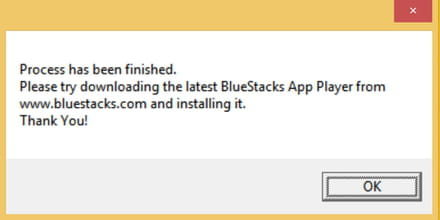
Clique sur OK pour terminer le processus.
Réinstalle BlueStacks en téléchargeant la dernière version sur le site officiel
2- Avec le registre Windows.
Créer un point de restauration par sécurité.
Sauvegarde la base de registre.
Regarde si tu vois BlueStacks dans ces chemins.
Partie 1
HKEY_LOCAL_MACHINE\SOFTWARE\Microsoft\Windows\CurrentVersion\Uninstall
Si tu as une version 64 bits de Windows, des applications 32 bits peuvent être redirigés ici:
HKLM\SOFTWARE\Wow6432Node\Microsoft\Windows\CurrentVersion\Uninstall
Supprime BlueStacks si présent dans → Uninstall
Partie 2
Regarde le répertoire de cette clé de registre:
HKEY_LOCAL_MACHINE > SOFTWARE > BlueStacks
Dans le volet gauche de l' Éditeur du Registre , clique sur la sous-clé BlueStacks sous la clé SOFTWARE pour afficher son contenu dans le volet droit.
Sélectionne tout ce que tu vois dans le volet droit de l' Éditeur du Registre , appuiesur Supprimer et confirme l'action dans la fenêtre contextuelle.
Une fois cela fait, tu auras correctement et complètement désinstallé BlueStacks de ton ordinateur.
Redémarre le PC .
--------------------------------------------------------------------------------------------------------------------------------------------------------------------------------------------------------------------------------------------------------------------------------------------------------------------------------------------
Après cela tu peux vérifier le contenu de:
C:\ Windows\ Programmes (x86)
Et ce répertoire:
Touche clavier Windows + R et fais un copier/coller → AppData
Puis OK
Va à ce répertoire:
AppData →Local
Va à ce répertoire:
AppData → Roaming
Supprime le dossier BlueStacks si présent.
--------------------------------------------------------------------------------------------------------------------------------------------------------------------------------------------------------------------------------------------------------------------------------------------------------------------------------------------
Info:
On voit la présence d'un dossier Avast sur une de tes captures d'écran
Windows Defender est suffisant avec Windows 10, l'antivirus est déjà installé par défaut.
Conseil.
Désinstalle Avast avec son utilitaire
C 'est avastclear
Ça prends 2 minutes pour le désinstaller, cela se fait en mode sans échec, suis simplement les instructions.
A+
''Mon dossier Temp dans c:\Windows comporte 6 dossiers et 350 fichiers, dois-je supprimer ''
1- Tu peux supprimer tout le contenu.
Certains fichiers vont se créer de nouveau quand tu lanceras des applications.
Si t 'as Ccleaner (vu que tu as Avast) il le fait.
2- Reprends ensuite le point 2 du message 1 avec avec KK compact.
Installe ta nouvelle version.
3- Dans tes captures d'écran t'as pas de fichiers qui utilise sa propre désinstallation.
C 'est un fichier(application) qui aurait ressemblé à → uninstall.exe
4- Avec HD Uninstaller native
Clique sur "Oui" s'il te demande des autorisations et l'utilitaire de résolution des problèmes devrait commencer à résoudre le problème.
Une fois qu'il supprime complètement toutes les traces de BlueStacks de ton système, le message ci-dessous devrait être visible sur ton écran.
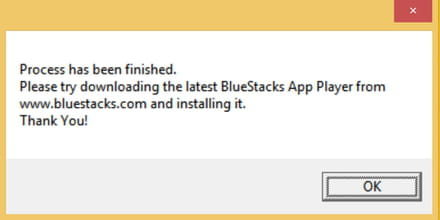
Clique sur OK pour terminer le processus.
Réinstalle BlueStacks en téléchargeant la dernière version sur le site officiel
2- Avec le registre Windows.
Créer un point de restauration par sécurité.
Sauvegarde la base de registre.
Regarde si tu vois BlueStacks dans ces chemins.
Partie 1
HKEY_LOCAL_MACHINE\SOFTWARE\Microsoft\Windows\CurrentVersion\Uninstall
Si tu as une version 64 bits de Windows, des applications 32 bits peuvent être redirigés ici:
HKLM\SOFTWARE\Wow6432Node\Microsoft\Windows\CurrentVersion\Uninstall
Supprime BlueStacks si présent dans → Uninstall
Partie 2
Regarde le répertoire de cette clé de registre:
HKEY_LOCAL_MACHINE > SOFTWARE > BlueStacks
Dans le volet gauche de l' Éditeur du Registre , clique sur la sous-clé BlueStacks sous la clé SOFTWARE pour afficher son contenu dans le volet droit.
Sélectionne tout ce que tu vois dans le volet droit de l' Éditeur du Registre , appuiesur Supprimer et confirme l'action dans la fenêtre contextuelle.
Une fois cela fait, tu auras correctement et complètement désinstallé BlueStacks de ton ordinateur.
Redémarre le PC .
--------------------------------------------------------------------------------------------------------------------------------------------------------------------------------------------------------------------------------------------------------------------------------------------------------------------------------------------
Après cela tu peux vérifier le contenu de:
C:\ Windows\ Programmes (x86)
Et ce répertoire:
Touche clavier Windows + R et fais un copier/coller → AppData
Puis OK
Va à ce répertoire:
AppData →Local
Va à ce répertoire:
AppData → Roaming
Supprime le dossier BlueStacks si présent.
--------------------------------------------------------------------------------------------------------------------------------------------------------------------------------------------------------------------------------------------------------------------------------------------------------------------------------------------
Info:
On voit la présence d'un dossier Avast sur une de tes captures d'écran
Windows Defender est suffisant avec Windows 10, l'antivirus est déjà installé par défaut.
Conseil.
Désinstalle Avast avec son utilitaire
C 'est avastclear
Ça prends 2 minutes pour le désinstaller, cela se fait en mode sans échec, suis simplement les instructions.
A+

pistouri
Messages postés
20662
Date d'inscription
Statut
Contributeur
Dernière intervention
Ambassadeur
8 527
Bonjour,
Essaie avec le support BlueStacks
En résumé
1- Tu fais le ménage des fichiers temporaires.
Touche clavier Windows + R
Fais un copier/coller → %temp%
Sélectionne (Ctrl+ A) tous les fichiers puis supprime les (avec le clique droit si tu veux).
Certains resteront peut-être ce qui est normal, en cours comme ta carte graphique.
2- Avec KK compact
Tu devrais voir le message → "Le processus est terminé".
Redémarre le PC
3- Commence par regarder si tu le vois dans le gestionnaire des tâches, onglet Processus.
4- Post une capture d'écran du chemin → C:\ Windows\ Programmes (x86)
La procédure.
5- Réinstalle BlueStacks
BlueStacks 3 ou la version 4 selon ton choix pour Windows.

---------------------------------------------------------------------------------------------------------------------------------------------------------------------------

A+
Essaie avec le support BlueStacks
En résumé
1- Tu fais le ménage des fichiers temporaires.
Touche clavier Windows + R
Fais un copier/coller → %temp%
Sélectionne (Ctrl+ A) tous les fichiers puis supprime les (avec le clique droit si tu veux).
Certains resteront peut-être ce qui est normal, en cours comme ta carte graphique.
2- Avec KK compact
Tu devrais voir le message → "Le processus est terminé".
Redémarre le PC
3- Commence par regarder si tu le vois dans le gestionnaire des tâches, onglet Processus.
4- Post une capture d'écran du chemin → C:\ Windows\ Programmes (x86)
La procédure.
5- Réinstalle BlueStacks
BlueStacks 3 ou la version 4 selon ton choix pour Windows.

---------------------------------------------------------------------------------------------------------------------------------------------------------------------------

A+

pistouri
Messages postés
20662
Date d'inscription
Statut
Contributeur
Dernière intervention
Ambassadeur
8 527
7 zip est présent dans le répertoire BlueStacks
- HD-unzip.exe
- HD-zip.exe

Devrais être supprimé avec KKCompact
Sinon clique si tu le revois sur la boite de dialogue → Ce programme s'est installé correctement
→ En revanche il est toujours présent dans ProgramData.
Supprime le dossier/répertoire BlueStacks dans la colonne de gauche.
→ Pour ce qui est d'Avast, j'y suis habitué
Faut changer les habitudes , cause trop de soucis surtout avec les MAJ et ces certificats dans les navigateurs , certains sites sont inaccessibles.
il ajoute des extensions inutiles.
Info: depuis peu Mozilla supprime toutes les extensions Avast Firefox (et AVG).
Les extensions Avast et AVG ont été supprimées mais ne sont pas bloquées, ce qui signifie que les extensions restent installées dans les navigateurs Firefox pour le moment.
Source
A+
- HD-unzip.exe
- HD-zip.exe

Devrais être supprimé avec KKCompact
Sinon clique si tu le revois sur la boite de dialogue → Ce programme s'est installé correctement
→ En revanche il est toujours présent dans ProgramData.
Supprime le dossier/répertoire BlueStacks dans la colonne de gauche.
→ Pour ce qui est d'Avast, j'y suis habitué
Faut changer les habitudes , cause trop de soucis surtout avec les MAJ et ces certificats dans les navigateurs , certains sites sont inaccessibles.
il ajoute des extensions inutiles.
Info: depuis peu Mozilla supprime toutes les extensions Avast Firefox (et AVG).
Les extensions Avast et AVG ont été supprimées mais ne sont pas bloquées, ce qui signifie que les extensions restent installées dans les navigateurs Firefox pour le moment.
Source
A+

pistouri
Messages postés
20662
Date d'inscription
Statut
Contributeur
Dernière intervention
Ambassadeur
8 527
La version 1909 est plus légère que les précédentes, elle passe mieux.
C est le MediaCreation Tool qui vérifie la compatibilité, si le PC n'est pas compatible retour à la case départ souvent il indique le message d'erreur (pilotes par exemple).
Et dans le cas ou ça passe des logiciels peuvent être désinstallés car Microsoft voit cela d'un mauvais œil. (trop vieux par exemple ou l'antivirus tiers).
Lien CCM
Lien Malekal
La lecture
Sur des anciennes mises à niveaux de Windows 10, Cleaner à sauté par exemple tout comme Firefox sur certains utilisateurs et j'en passe...(encore le mauvais œil de Crosoft)
Pour la messagerie il y à celle de Microsoft (c 'est Courrier, avec l'icône d'une enveloppe) mais tu peux y mettre celle de ton choix comme Thunderbird.
C 'est pour cela qu'il faut sauver l 'important, même si tu peux rétrograder vers W7 avec un court délais de 10 jours environs.
Si tu sais faire des images disque c'est idéal et c'est un petit plus comme sauvegarde sur un DD externe.
→ J'ai mis quand même ce post en marque-pages pour retrouver le petit tuto
il sera toujours dans ton profils de CCM si nécessaire.

Alors c'est cool de le retrouver facilement comme ton animal sur ton avatar devant le PC.
J 'avais pas cliqué sur ton avatar avant :-)
C est le MediaCreation Tool qui vérifie la compatibilité, si le PC n'est pas compatible retour à la case départ souvent il indique le message d'erreur (pilotes par exemple).
Et dans le cas ou ça passe des logiciels peuvent être désinstallés car Microsoft voit cela d'un mauvais œil. (trop vieux par exemple ou l'antivirus tiers).
- Lis les conseils préconisés pour passer à la version 1909
Lien CCM
Lien Malekal
- Vérifier si votre PC est compatible Windows 10
La lecture
Sur des anciennes mises à niveaux de Windows 10, Cleaner à sauté par exemple tout comme Firefox sur certains utilisateurs et j'en passe...(encore le mauvais œil de Crosoft)
Pour la messagerie il y à celle de Microsoft (c 'est Courrier, avec l'icône d'une enveloppe) mais tu peux y mettre celle de ton choix comme Thunderbird.
C 'est pour cela qu'il faut sauver l 'important, même si tu peux rétrograder vers W7 avec un court délais de 10 jours environs.
Si tu sais faire des images disque c'est idéal et c'est un petit plus comme sauvegarde sur un DD externe.
→ J'ai mis quand même ce post en marque-pages pour retrouver le petit tuto
il sera toujours dans ton profils de CCM si nécessaire.

Alors c'est cool de le retrouver facilement comme ton animal sur ton avatar devant le PC.
J 'avais pas cliqué sur ton avatar avant :-)
Vous n’avez pas trouvé la réponse que vous recherchez ?
Posez votre question
Bonjour pistouri,
J'ai procédé à la suppression des fichiers du dossier %temp%, puis j'ai exécuté le KKCompact (fichier BSTCleaner_All.exe que j'avais téléchargé en suivant ton lien). Après avoir reçu le message "Process finished", j'ai un message qui s'est affiché au sujet de l'installation de 7z. Je te mets la capture d'écran :
Je ne sais d'où cela vient d'autant que j'ai 7 zip installé sur mon PC depuis toujours.
Je suis allé dans Programme (x86) et effectivement BlueStacks a disparu. En revanche il est toujours présent dans ProgramData.
Pour ce qui est d'Avast, j'y suis habitué depuis de nombreuses années c'est la raison pour laquelle je l'ai privilégié à Windows Defender.
J'ai procédé à la suppression des fichiers du dossier %temp%, puis j'ai exécuté le KKCompact (fichier BSTCleaner_All.exe que j'avais téléchargé en suivant ton lien). Après avoir reçu le message "Process finished", j'ai un message qui s'est affiché au sujet de l'installation de 7z. Je te mets la capture d'écran :

Je ne sais d'où cela vient d'autant que j'ai 7 zip installé sur mon PC depuis toujours.
Je suis allé dans Programme (x86) et effectivement BlueStacks a disparu. En revanche il est toujours présent dans ProgramData.
Pour ce qui est d'Avast, j'y suis habitué depuis de nombreuses années c'est la raison pour laquelle je l'ai privilégié à Windows Defender.

OK, j'ai supprimé le dossier BlueStacks dans ProgramData, puis j'ai vérifié dans le registre : il n'y a plus aucune trace de BlueStacks dans aucune des clés que tu m'as demandé de vérifier.
Il semble que BlueStacks soit désinstallé de mon PC.
Je vais pouvoir installe la dernière version (ou pas car j'ai fait un test sur un autre PC pour le jeu TriPeaks qui tournait sous XP mais ne tourne plus sous 7, 8 ou 10. C'est pour cela que j'étais passé par l'émulateur BlueStacks).
En tout cas merci pour tout pistouri et bravo pour tes compétences.
Bonne journée.
Il semble que BlueStacks soit désinstallé de mon PC.
Je vais pouvoir installe la dernière version (ou pas car j'ai fait un test sur un autre PC pour le jeu TriPeaks qui tournait sous XP mais ne tourne plus sous 7, 8 ou 10. C'est pour cela que j'étais passé par l'émulateur BlueStacks).
En tout cas merci pour tout pistouri et bravo pour tes compétences.
Bonne journée.

pistouri
Messages postés
20662
Date d'inscription
Statut
Contributeur
Dernière intervention
Ambassadeur
8 527
Content pour toi.
Je te conseille une alternative à BlueStacks (j 'avais déjà conseillé dans un de mes posts) .
Semble que bien souvent la carte graphique ne le supporte pas, un message d'erreur te le dis avec des mots pas toujours compréhensible.
Même en changeant de version BlueStacks 3 ou BlueStacks 4
T'as une liste récente sur cette page ou ici
Voir si cela ferait ton affaire avec Andy OS
C 'est gratuit, pas testé hélas avec W10.
Info:
'' j'ai fait un test sur un autre PC pour le jeu TriPeaks qui tournait sous XP mais ne tourne plus sous 7, 8 ou 10 ''
Télécharge le pack gratuit de jeux Windows 7 pour Windows 10 ici
Source
Si tu le souhaite tu peux mettre en résolu le post.
A+
Je te conseille une alternative à BlueStacks (j 'avais déjà conseillé dans un de mes posts) .
Semble que bien souvent la carte graphique ne le supporte pas, un message d'erreur te le dis avec des mots pas toujours compréhensible.
Même en changeant de version BlueStacks 3 ou BlueStacks 4
T'as une liste récente sur cette page ou ici
Voir si cela ferait ton affaire avec Andy OS
C 'est gratuit, pas testé hélas avec W10.
Info:
'' j'ai fait un test sur un autre PC pour le jeu TriPeaks qui tournait sous XP mais ne tourne plus sous 7, 8 ou 10 ''
Télécharge le pack gratuit de jeux Windows 7 pour Windows 10 ici
Source
Si tu le souhaite tu peux mettre en résolu le post.
A+

Merci pour le lien des jeux W7 pour W10.
Je les ai installés malheureusement Tripeaks n'est pas dans la liste. C'était un jeu fourni par Microsoft jusqu'à XP. Après ils ne l'ont plus développé. Et comme le PC de mon épouse sous XP vient de rendre l'âme on en a acheté un autre d'occasion sous Seven.
Elle adorait jouer à ce jeu et c'est la raison pour laquelle j'avais trouvé cette solution de passer par un émulateur Android pour Windows, car ce jeu se trouve encore dans l'univers Android.
Mais bon l'essai cité plus haut sur un autre PC avec BlueStacks montre que ce n'est pas évident pour elle de l'utiliser.
Mais merci quand même de ton implication à vouloir me satisfaire
Je les ai installés malheureusement Tripeaks n'est pas dans la liste. C'était un jeu fourni par Microsoft jusqu'à XP. Après ils ne l'ont plus développé. Et comme le PC de mon épouse sous XP vient de rendre l'âme on en a acheté un autre d'occasion sous Seven.
Elle adorait jouer à ce jeu et c'est la raison pour laquelle j'avais trouvé cette solution de passer par un émulateur Android pour Windows, car ce jeu se trouve encore dans l'univers Android.
Mais bon l'essai cité plus haut sur un autre PC avec BlueStacks montre que ce n'est pas évident pour elle de l'utiliser.
Mais merci quand même de ton implication à vouloir me satisfaire

pistouri
Messages postés
20662
Date d'inscription
Statut
Contributeur
Dernière intervention
Ambassadeur
8 527
Je me suis penché à l'instant sur le jeu Tripeaks (je connais pas mais le Solitaire oui).
Dis moi ce que tu pense (ton épouse aussi) de cela.
En ligne on en trouve pas mal comme celui-ci
A mettre dans les favoris ou Marque-pages.

Pour vous deux sur Windows 10 il suffit d 'installer l'application sur le Windows Store → TriPeaks Solitaire (Free).
C 'est ici

En logiciel j'ai trouvé → TriPeaks Solitaire 1.0
Il n'y à pas d'installation , il suffit de le lancer comme un logiciel portable.
Ce ressemble à ça:
-Voyage à travers huit îles découverte de la nature.
-Relevez le défi avec 80 niveaux de jeux de solitaire superbes.

Source
Après il y à plein de nom Tripeaks:
-3 Pyramid Tripeaks
-Ancient Tripeaks
De plus XP est très loin derrière moi.
Info:
''on en a acheté un autre d'occasion sous Seven ''
Avec la fin des mises à jour courant Janvier 2020 il te seras proposé de passer à Windows 10 chose que tu peux refusé si tu le souhaite mais c'est pas trop souhaitable.
A+
Dis moi ce que tu pense (ton épouse aussi) de cela.
En ligne on en trouve pas mal comme celui-ci
A mettre dans les favoris ou Marque-pages.

Pour vous deux sur Windows 10 il suffit d 'installer l'application sur le Windows Store → TriPeaks Solitaire (Free).
C 'est ici

En logiciel j'ai trouvé → TriPeaks Solitaire 1.0
Il n'y à pas d'installation , il suffit de le lancer comme un logiciel portable.

Ce ressemble à ça:
-Voyage à travers huit îles découverte de la nature.
-Relevez le défi avec 80 niveaux de jeux de solitaire superbes.

Source
Après il y à plein de nom Tripeaks:
-3 Pyramid Tripeaks
-Ancient Tripeaks
De plus XP est très loin derrière moi.
Info:
''on en a acheté un autre d'occasion sous Seven ''
Avec la fin des mises à jour courant Janvier 2020 il te seras proposé de passer à Windows 10 chose que tu peux refusé si tu le souhaite mais c'est pas trop souhaitable.
A+

Merci pour tous ces liens pour Tripeaks.
Bien sûr ce sont des versions différentes du Tripeaks que mon épouse avait l'habitude d'utiliser mais elle s'y fera m'a-t-elle dit (notamment celui qui est en flash).
Pour Seven je ne savais pas que Microsoft relançait la possibilité de le faire évoluer en W10. Si c'est gratuit je n'hésiterai pas un instant.
Merci pour l'info.
Je voudrais mettre ce post comme Résolu mais je ne sais pas comment faire.
A+
Bien sûr ce sont des versions différentes du Tripeaks que mon épouse avait l'habitude d'utiliser mais elle s'y fera m'a-t-elle dit (notamment celui qui est en flash).
Pour Seven je ne savais pas que Microsoft relançait la possibilité de le faire évoluer en W10. Si c'est gratuit je n'hésiterai pas un instant.
Merci pour l'info.
Je voudrais mettre ce post comme Résolu mais je ne sais pas comment faire.
A+

pistouri
Messages postés
20662
Date d'inscription
Statut
Contributeur
Dernière intervention
Ambassadeur
8 527
Bonjour,
Difficile voir impossible de trouver ou retrouver la version originale de Tripeaks XP.
Et même si on le retrouvais pas dit que cela fonctionne même en mode compatibilité (un clique droit sur le logiciel, propriété, puis onglet compatibilité → Windows XP (SP3)
Et → Exécuter ce programme en administrateur (facultatif).

'' mais elle s'y fera m'a-t-elle dit (notamment celui qui est en flash) ''
Content pour ton épouse.
Info: Adobe Flash Player.
Adobe Flash Player sera abandonné en 2020 remplacer par la norme HTLM 5 et c'est aux site de se mettre à jour.

Toi t'as rien à faire hormis mettre à jour Adobe Flash Player pour le peu de temps qui lui reste.
A ce sujet une mise à jour est sortie il y à 2 jours.
Si tu l'as pas faite prends la ici
C 'est la version 32.0.0.303
Pour Windows 7 et la fin du support Janvier2020.

Tu auras une notification a coté de l'heure.
Tu peux rester sur Windows 7 si tu le souhaite mais les MAJ seront abandonnées, bien que un hacker à trouver une parade pour le faire fonctionner 3 ans de plus avec ''Bypass Windows 7 ESU''
Comme c'est une sorte de piratage et je peux pas de donner la procédure pour aller à l'encontre de la charte CCM.
Ce que tu peux faire en revanche c'est de tester si ton Windows 7 est compatible vers Windows 10.

Pour cela regarde et applique cette procédure
En résumé faut lancer la mise à niveau avec MediaCreation Tool.

Certains logiciels seront supprimer, c'est le moment pour toi de sauvegarder par exemple tes favoris de tout tes navigateurs et tes contacts de méssagerie.
Voilà c'est à peu tout.
Pour mettre en résolu ton sujet regarde cette page
Je le ferais si tu n'y arrive pas.
Bonne continuation.
Bonne journée.
Difficile voir impossible de trouver ou retrouver la version originale de Tripeaks XP.
Et même si on le retrouvais pas dit que cela fonctionne même en mode compatibilité (un clique droit sur le logiciel, propriété, puis onglet compatibilité → Windows XP (SP3)
Et → Exécuter ce programme en administrateur (facultatif).

'' mais elle s'y fera m'a-t-elle dit (notamment celui qui est en flash) ''
Content pour ton épouse.
Info: Adobe Flash Player.
Adobe Flash Player sera abandonné en 2020 remplacer par la norme HTLM 5 et c'est aux site de se mettre à jour.

Toi t'as rien à faire hormis mettre à jour Adobe Flash Player pour le peu de temps qui lui reste.
A ce sujet une mise à jour est sortie il y à 2 jours.
Si tu l'as pas faite prends la ici
C 'est la version 32.0.0.303
Pour Windows 7 et la fin du support Janvier2020.

Tu auras une notification a coté de l'heure.
Tu peux rester sur Windows 7 si tu le souhaite mais les MAJ seront abandonnées, bien que un hacker à trouver une parade pour le faire fonctionner 3 ans de plus avec ''Bypass Windows 7 ESU''
Comme c'est une sorte de piratage et je peux pas de donner la procédure pour aller à l'encontre de la charte CCM.
Ce que tu peux faire en revanche c'est de tester si ton Windows 7 est compatible vers Windows 10.

Pour cela regarde et applique cette procédure
En résumé faut lancer la mise à niveau avec MediaCreation Tool.

Certains logiciels seront supprimer, c'est le moment pour toi de sauvegarder par exemple tes favoris de tout tes navigateurs et tes contacts de méssagerie.
Voilà c'est à peu tout.

Pour mettre en résolu ton sujet regarde cette page
Je le ferais si tu n'y arrive pas.
Bonne continuation.
Bonne journée.

pistouri
Messages postés
20662
Date d'inscription
Statut
Contributeur
Dernière intervention
Ambassadeur
8 527
Info de dernière minute pour mettre ton sujet ''Résolu''
Le site ''Comment ça marche'' étant en perpétuel aménagement ou amélioration et bien figure toi que ''Marquer comme résolu'' est désormais visible sous ton énoncée en haut de ce post.
Pourvu que cela reste.
En image:

Par ailleurs il y à un sujet actif sur cette nouvelle présentation.
Pour cela je dis:
....
Le site ''Comment ça marche'' étant en perpétuel aménagement ou amélioration et bien figure toi que ''Marquer comme résolu'' est désormais visible sous ton énoncée en haut de ce post.
Pourvu que cela reste.
En image:

Par ailleurs il y à un sujet actif sur cette nouvelle présentation.
Pour cela je dis:

....

Merci pour toutes ces infos pistouri.
Pour revenir à Win7 et Win10 il me semble que Microsoft avait développé un outil sur son site pour vérifier la compatibilité des PC sous 7, 8 et 8.1 avec W10. Mais j'ai dû rêver car je ne le retrouve pas sur leur site.
De mémoire sur un PC portable Sony Vaio j'avais fait la mise à niveau de Seven vers 10 et je n'avais rien perdu en matière de logiciels, de marque-pages, de contacts ou autres comptes de messagerie de Thunderbird. Mais tu as raison ça ne mange pas de pain de faire des sauvegardes.
J'ai mis quand même ce post en marque-pages pour retrouver le petit tuto que tu m'as fait ci-dessus pour la mise à niveau 7==> 10 et aussi Adobe Flash.
A+
Pour revenir à Win7 et Win10 il me semble que Microsoft avait développé un outil sur son site pour vérifier la compatibilité des PC sous 7, 8 et 8.1 avec W10. Mais j'ai dû rêver car je ne le retrouve pas sur leur site.
De mémoire sur un PC portable Sony Vaio j'avais fait la mise à niveau de Seven vers 10 et je n'avais rien perdu en matière de logiciels, de marque-pages, de contacts ou autres comptes de messagerie de Thunderbird. Mais tu as raison ça ne mange pas de pain de faire des sauvegardes.
J'ai mis quand même ce post en marque-pages pour retrouver le petit tuto que tu m'as fait ci-dessus pour la mise à niveau 7==> 10 et aussi Adobe Flash.
A+







